Elementos do ambiente selecionados
Se você tiver selecionado um ou mais elementos de sala, essa área permitirá que você edite suas propriedades.
As propriedades listadas dependem do tipo de elemento, conforme ilustrado abaixo.
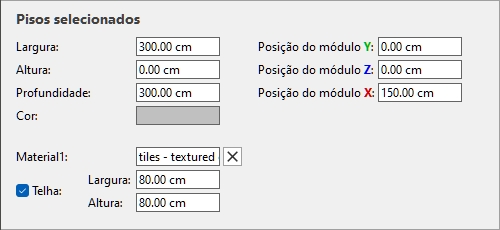
Pisos selecionados
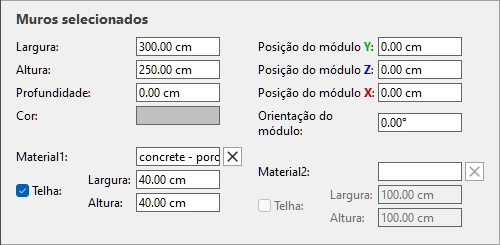
Muros selecionados
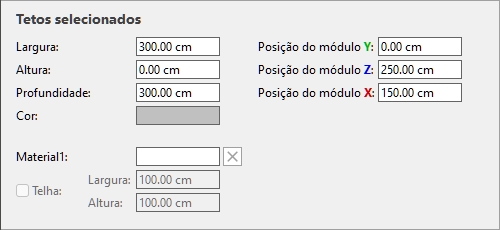
Tetos selecionados
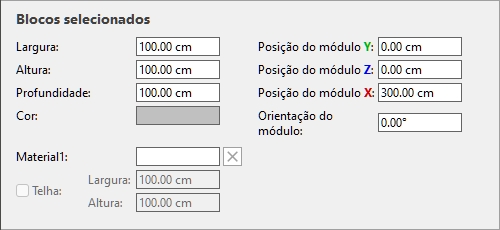
Blocos selecionados
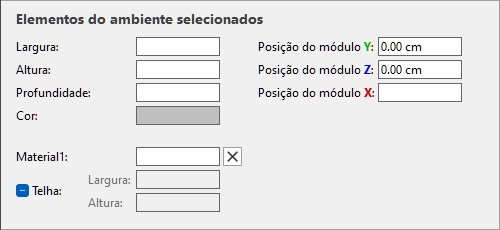
Elementos do ambiente selecionados
Parâmetros (Elementos do ambiente selecionados)
Largura (Elementos do ambiente selecionados)
A largura física do elemento da sala na unidade de medida atual.
- Valores suportados: valor numérico positivo [0-9 e ponto decimal]
- Valores padrão:
- Piso, Muro, Teto: 600 cm (ou equivalente de acordo com Unidade de medida)
- Bloco: 100 cm (ou equivalente)
- Exemplo: 240
Ponta: Você não precisa digitar a unidade de medida real (por exemplo, cm), apenas o valor.
Ponta: A largura também pode ser definida com o mouse. Consultar Redimensionar .
Altura (Elementos do ambiente selecionados)
A altura física do elemento da sala na unidade de medida atual.
- Valores suportados: valor numérico positivo [0-9 e ponto decimal]
- Valores padrão:
- Piso, Teto: 0 cm
- Muro: 300 cm (ou equivalente de acordo com Unidade de medida)
- Bloco: 100 cm (ou equivalente)
- Exemplo: 10.2
Nota: Você pode adicionar espessura aos pisos e teto alterando sua altura.
Ponta: Você não precisa digitar a unidade de medida real (por exemplo, cm), apenas o valor.
Ponta: A altura também pode ser definida com o mouse. Consultar Redimensionar .
Profundidade (Elementos do ambiente selecionados)
A profundidade física do elemento da sala na unidade de medida atual.
- Valores suportados: valor numérico positivo [0-9 e ponto decimal]
- Valores padrão:
- Piso, Teto: 600 cm (ou equivalente de acordo com Unidade de medida)
- Muro: 0 cm
- Bloco: 100 cm (ou equivalente)
- Exemplo: 7.14
Nota: Você pode adicionar espessura às paredes, se desejar, alterando sua profundidade.
Ponta: Você não precisa digitar a unidade de medida real (por exemplo, cm), apenas o valor.
Ponta: A profundidade também pode ser definida com o mouse. Consultar Redimensionar .
Posição do módulo Y (Elementos do ambiente selecionados)
A posição do(s) ponto(s) base(s) dos elementos selecionados no eixo Y na unidade de medida atual.
- Valores suportados: valor numérico positivo/negativo [+-0-9 e ponto decimal]
- Valores padrão: nenhum (a posição inicial depende de onde o elemento foi arrastado)
- Exemplo: 0
Nota: O tripé com eixos coloridos também é mostrado na área de visualização, indicando o ponto de origem do espaço (0, 0, 0) e a direção de cada eixo.
Ponta: A posição também pode ser definida com o mouse. Consultar Mover (Editar elementos do ambiente).
Posição do módulo Z (Elementos do ambiente selecionados)
A posição do(s) ponto(s) base(s) dos elementos selecionados no eixo Y na unidade de medida atual.
- Valores suportados: valor numérico positivo/negativo [+-0-9 e ponto decimal]
- Valores padrão: nenhum (a posição inicial depende de onde o elemento foi arrastado)
- Exemplo: 420
Nota: O tripé com eixos coloridos também é mostrado na área de visualização, indicando o ponto de origem do espaço (0, 0, 0) e a direção de cada eixo.
Ponta: A posição também pode ser definida com o mouse. Consultar Mover (Editar elementos do ambiente).
Posição do módulo X (Elementos do ambiente selecionados)
A posição do(s) ponto(s) base(s) dos elementos selecionados no eixo Y na unidade de medida atual.
- Valores suportados: valor numérico positivo/negativo [+-0-9 e ponto decimal]
- Valores padrão: nenhum (a posição inicial depende de onde o elemento foi arrastado)
- Exemplo: -200
Nota: O tripé com eixos coloridos também é mostrado na área de visualização, indicando o ponto de origem do espaço (0, 0, 0) e a direção de cada eixo.
Ponta: A posição também pode ser definida com o mouse. Consultar Mover (Editar elementos do ambiente).
Orientação (Elementos do ambiente selecionados)
Aplicável apenas aos seguintes elementos: Muro, Bloco
O ângulo de rotação dos elementos selecionados em graus em torno de seu respectivo eixo vertical (Z).
- Valores suportados: valor numérico positivo/negativo [+-0-9 e ponto decimal]
- Valores padrão:
- Muro: nenhum (a orientação inicial depende de onde a parede foi arrastada)
- Bloco: 0
- Exemplo: -45
Cor (Elementos do ambiente selecionados)
Essa propriedade permite especificar uma cor uniforme para os elementos de sala selecionados.
- Valores suportados: qualquer cor escolhida da paleta de cores
- Valor padrão: cinza claro
- Exemplo: azul
Instruções:
- Clique na amostra de cores ao lado de Cor para exibir a paleta de cores.
- Escolha qualquer cor da paleta de cores.
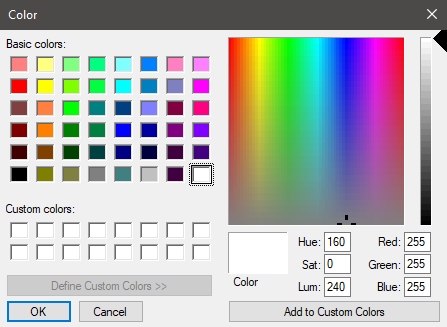
- Clique em OK para confirmar.
Nota: A cor é substituída por qualquer material que tenha sido aplicado (consultar Materiais).
Material1, Material2 (Elementos do ambiente selecionados)
Material2 aplicável apenas ao seguinte elemento: Muro
O primeiro e o segundo materiais atribuídos aos elementos selecionados.
- Valores suportados: o nome de um material disponível em Materiais
- Valor padrão: vazio
- Exemplo: bricks - red
Para remover um material atribuído, clique no pequeno botão de cruz vermelha ao lado do nome do material.
Para atribuir materiais, consulte Materiais.
Consultar Telha.
Nota: Para materiais fornecidos com o PlanogramBuilder, a configuração inicial não é definida no banco de dados, mas ainda pode ser alterada para o material atribuído aos elementos selecionados.
Largura
Consultar Largura (Propriedades do item) (para materiais).
Nota: Para materiais fornecidos com o PlanogramBuilder, o valor inicial não é definido no banco de dados, mas ainda pode ser alterado para o material atribuído aos elementos selecionados.
Altura
Consultar Altura (Propriedades do item) (para materiais).
Nota: Para materiais fornecidos com o PlanogramBuilder, o valor inicial não é definido no banco de dados, mas ainda pode ser alterado para o material atribuído aos elementos selecionados.
Exemplos de materiais com e sem ladrilhos
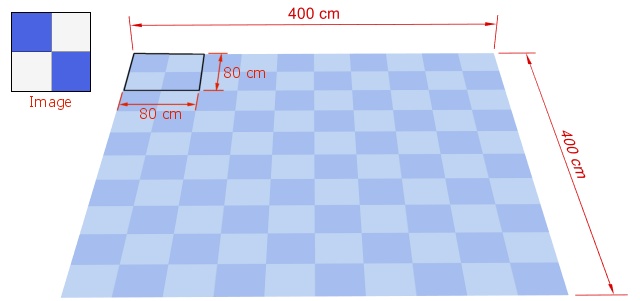
Exemplo de um material com Telha, Largura 80 cm, Altura 80 cm. A imagem se repete.
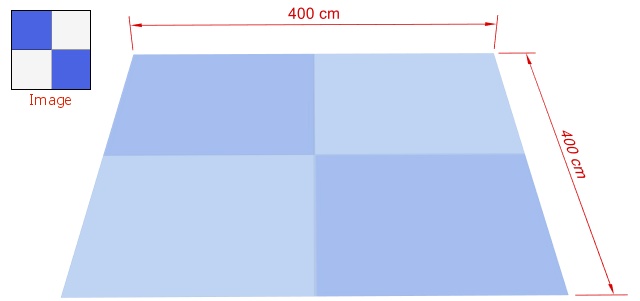
Exemplo de um material sem Telha. A imagem é esticada para preencher o elemento.